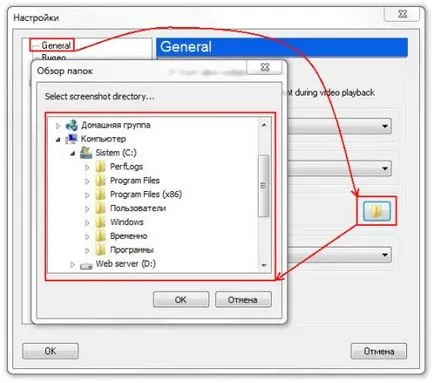Pro-ВТ, създаване на снимки на екрани
В тази статия ще обсъдим как да създадете снимки на екрани с podoshyu различни играчи.
- тичам GOM плеър.
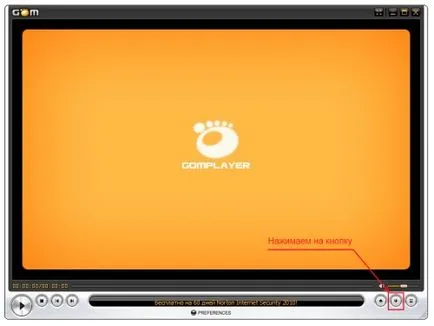
- натиснете бутона отдясно на дъното, менюто ще се отвори.
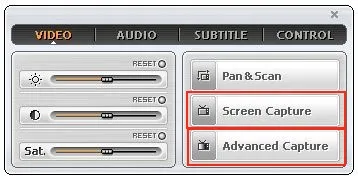
Screen Capture - при натискане на екрана
Разширено Capture - създаден от скрийншота на меню настройки
- Разширено Capture меню.
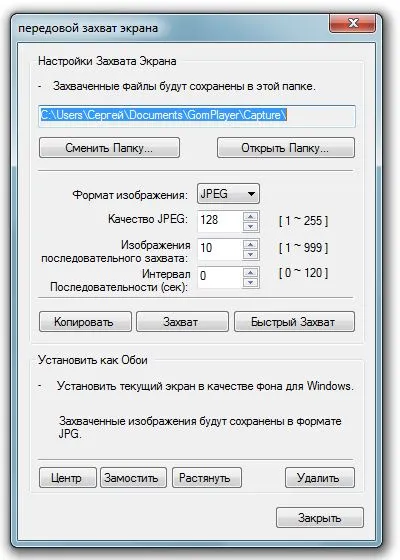
В това меню можете да промените пътя за запазване на изображението и т.н.
2. Създаване на снимки на екрани, използвайки KMPlayer играч
- тичам GOM плеър.
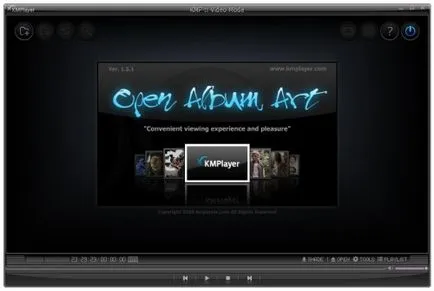
3. Създаване на екранни снимки от плейъра Light Alloy
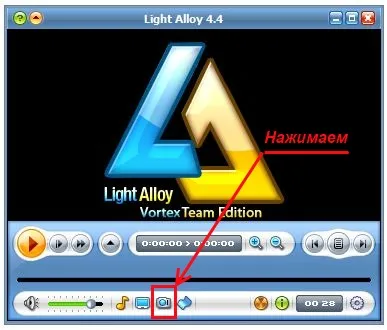
Толкова е просто, в подходящия момент, за да натиснете бутона, както е показано на фигурата.
По подразбиране, снимки на екрани, се записват в "Моите документи" папка.
4. Създаване на снимки на екрани, използвайки BSplayer плейър
Описание: медиен плейър за Windows, създаване на фирма в Словения Webteh, възпроизвеждане на файлове в много мултимедийни формати

Точно време натискане на бутон "P" (на английски клавиатурна подредба), снимки на екрана по подразбиране се съхраняват в папката на програмата "BSplayer". Ако желаете, можете да промените, за да запазите снимки на екрани настройки.
- изберете директорията, където да съхранява снимки на екрани и формат. За да направите това, натиснете клавиша за бърз достъп "Crtl + P"
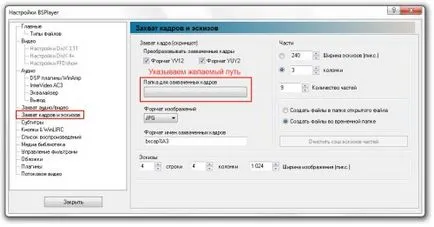
В прозореца, който се отваря, изберете "Capture кадър или в миниатюри" и изберете "Папка за заснетите Сърдечно" и желание за промяна на формата.
5. Създаване на екранни снимки от плейъра Media Player Classic

- за да спаси един кадър.
Натиснете комбинацията от "Alt + I" или го потърсете в "File" на "Save Image." И избере пътя, за да запазите.
- За запазване на няколко изображения (миниатюри)
Кликнете върху "File" "Запази и миниатюри ..." Ние избираме колко ще бъде спасен.
6. Създаване на скрийншота от играч VLC медия плейър
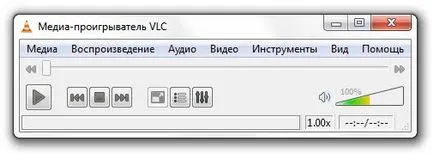
- отворете "Настройки" от менюто клавишната комбинация "Ctrl + P"
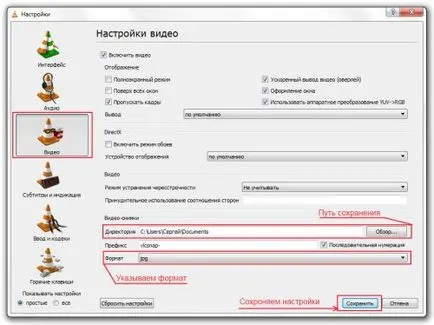
Посочете папката за запазване на изображението и бъдещето на формата.
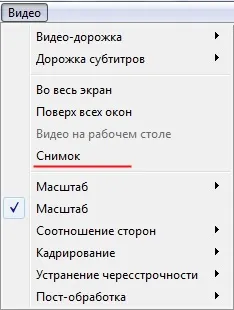
7. Създаване на снимки на екрани, използвайки KoolPlaya играч
Описание: KoolPlaya полезност е медиен плеър. Притежава всички характеристики, типични за програмата играч, като: бързо, бързо движение между главите и менюто на DVD, аудио запис и превключването на субтитрите може да я увеличите възпроизвеждане прозорец.
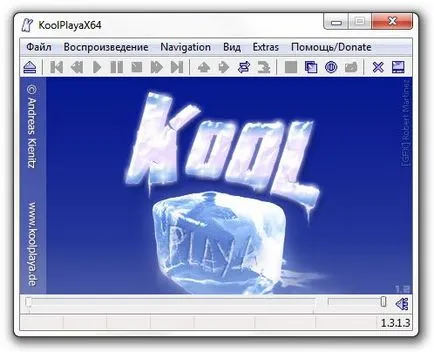
- кликнете за да shabke програма "екстри" delee "Настройки".
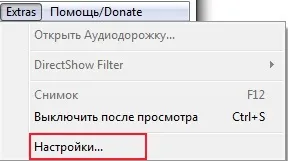
- в менюто "Настройки", щракнете върху "Преглед за папка" изберете кои ще спаси една снимка.